Salah satu sorotan utama dari pesan di iPhone adalah betapa mulusnya sinkronisasi dengan MacBook Anda. Ini hanya berfungsi dan membawa tingkat produktivitas baru ke cara Anda bekerja setiap hari. Inilah sebabnya mengapa bisa sangat membuat frustasi ketika Anda melihat bahwa pesan tidak terkirim di iPhone. Jadi apa yang terjadi disini?
Ada banyak alasan untuk masalah ini. Kami akan mencantumkan semuanya sehingga pada akhir artikel ini, Anda harus dapat mengirim pesan melalui iPhone Anda. Mari kita mulai.
Fix: iPhone Tidak Mengirim Pesan Teks
1. Paksa Reboot
Ini mungkin trik tertua dalam buku ini tapi salah satu yang mungkin bisa memecahkan banyak masalah untuk Anda. Patut dicoba dan mudah diikuti. Hanyatahan tombol power dan home secara bersamaan selama beberapa detik. Jika Anda memiliki seri iPhone X tanpa tombol beranda, tekan tombol Volume Naik sekali, lalu lakukan hal yang sama untuk tombol Volume Turun lalu tekan dan tahan tombol daya selama beberapa detik hingga tampilan tiba-tiba memberi Anda opsi matikan.
2. iMessage Is Down
Ini mungkin dan telah terjadi sebelumnya di masa lalu. Pesan yang Anda kirim melalui iMessage melewati server Apple. Sementara Apple sangat berhati-hati untuk memastikan mereka tetap terjaga dan bekerja 24 × 7, setiap sistem bisa gagal. Untuk memeriksa apakah iMessage tidak aktif atau tidak, Anda perlu melakukannya periksa status sistem di sini.
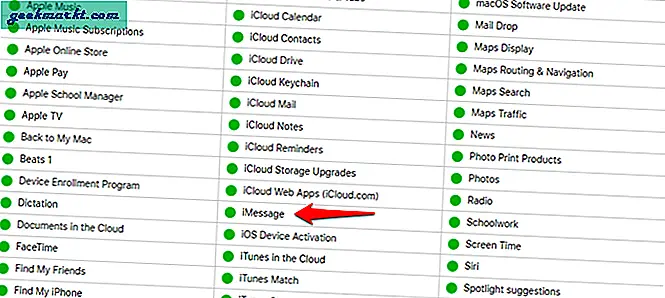
Tautan praktis ini tidak hanya akan menampilkan status sistem iMessage tetapi hampir semua layanan lain yang disediakan Apple seperti iTunes, Musik, iCloud, Beats, dan lainnya. Saya sarankan Anda menandai tautan ini untuk referensi di masa mendatang, terutama jika Anda banyak berinvestasi di ekosistem Apple.
Baca juga: Aplikasi AR Terbaik Untuk iPhone Xs Max
3. Periksa Pengaturan Jaringan
Aplikasi pesan di iPhone bergantung pada banyak layanan pihak ketiga agar berfungsi dengan benar. Yang pertama adalah sinyal telekomunikasi. Apakah Anda mendapatkan sinyal yang cukup kuat untuk mengirim pesan teks? Jika tidak, coba pindah ke area yang jaringannya lebih kuat. Pastikan bahwa Mode pesawat tidak diaktifkan. Faktanya, beberapa pengguna kami telah melaporkan hal itu mengaktifkan dan menonaktifkan mode Pesawat sekali membantu menyelesaikan masalah, jadi Anda mungkin ingin mencobanya sekali. Akses pusat kendali untuk memeriksa status mode Pesawat dengan cepat.
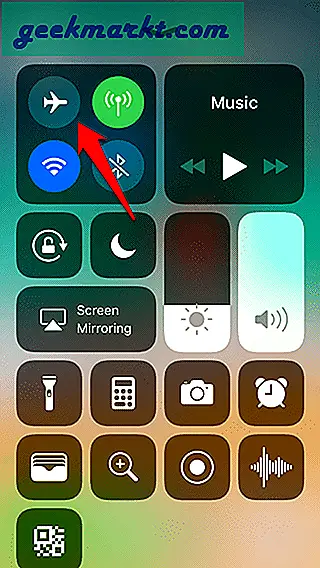
Meskipun pesan teks bergantung pada jaringan seluler untuk mengirim SMS, Anda memerlukan koneksi Internet aktif seperti WiFi atau paket data untuk mengirim iMessage. Periksa koneksi WiFi Anda dan pastikan itu berfungsi atau putuskan sebentar untuk melihat apakah data seluler berfungsi. Ini akan membantu Anda mempersempit kemungkinan masalah.
4. Memeriksa Daftar Blok
Ada kemungkinan Anda telah memblokir kontak yang Anda coba kirimi iMessage / SMS secara kebetulan atau sengaja dan lupa tentangnya. Terkadang orang bisa menyebalkan, bukan?
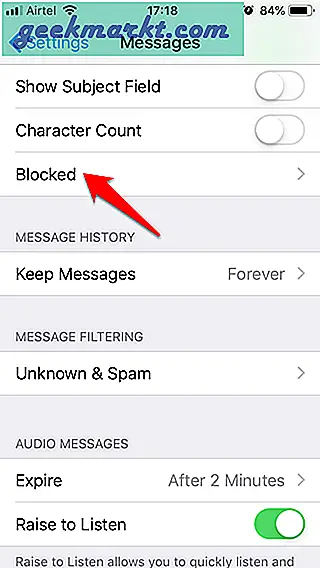
Untuk memeriksa apakah penerima ada di daftar blokir Anda, buka Pengaturan> Umum> Pesan> Diblokir. Jika Anda menemukan nama atau nomor penerima di sana, bebaskan dia dengan mengetuk entri.
Baca juga:Cara Mentransfer File Dari Android ke iPhone Tanpa SHAREit
5. Perbarui iPhone
Inilah yang terjadi baru-baru ini. Apple mendorong pembaruan dan semua kacau ketika pengguna menemukan bug di Facetime yang memungkinkan penelepon mendengar audio Anda saat telepon masih berdering. Bug biasa terjadi dan ketika raksasa Cupertino menemukannya, itu akan mendorong pembaruan.
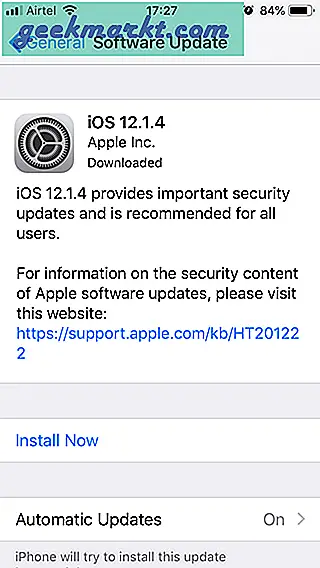
Memperbarui OS Anda juga dapat membantu memperbaiki banyak kesalahan dan masalah secara umum sehingga disarankan untuk memeriksa apakah ada pembaruan yang tertunda dan jika ya, perbarui iPhone Anda ke versi terbaru secepatnya. Mungkin inilah sebabnya iPhone Anda tidak mengirim pesan.
6. Pesan Biasa
Seperti yang disebutkan sebelumnya, iMessage menggunakan Internet untuk mengirim dan menerima pesan melalui server Apple. Jika tidak berfungsi, Anda dapat mencoba mengirim pesan teks biasa menggunakan paket seluler Anda. Perhatikan bahwa tidak seperti iMessage, pesan-pesan ini tidak gratis dan biaya akan tergantung pada paket operator yang Anda pilih, jadi pastikan untuk memeriksanya terlebih dahulu.
7. Buat Ulang Grup
Banyak dari kita menggunakan iMessage untuk mengirim dan menerima pesan grup. Menghemat banyak waktu dan kerumitan. Jika Anda tidak dapat mengirim pesan grup, maka saya akan merekomendasikan Anda untuk hapus grup dan juga hapus semua percakapan lama yang Anda miliki dengan grup. Kemudian buat ulang grup dengan penerima yang sama. Sekarang coba kirim pesan grup lagi dan lihat apakah berhasil.
8. Pengaturan iMessage & MMS
iMessage tidak lain adalah bentuk MMS sehingga mungkin pengaturan untuk hal yang sama telah dimatikan. Untuk memeriksanya, buka Pengaturan> Pesan dan periksa apakah opsi iMessage diaktifkan atau tidak.
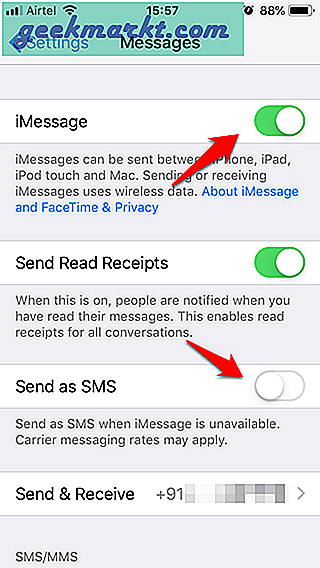
Saat Anda berada di sana, periksa juga apakah opsi untuk Kirim sebagai SMS (jika iMessage tidak tersedia) diaktifkan. Dengan cara ini, ponsel cerdas Anda akan melakukan panggilan terbaik dan menggunakan SMS sebagai cadangan saat iMessage tidak berfungsi. Pesan biasa dilambangkan dengan gelembung hijau sementara iMessage dilambangkan dengan gelembung biru. Mengetahui perbedaannya dapat membantu Anda memahami pengaturan mana yang harus diubah terlebih dahulu.
Di layar yang sama, jika Anda menggulir sedikit, Anda akan menemukan Pesan MMS yang juga harus diaktifkan.
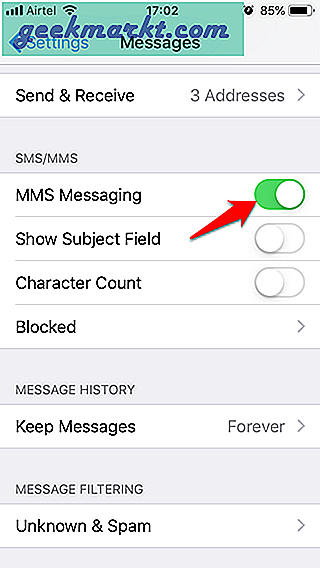
Baca juga: Cara Menyesuaikan Layar Beranda di iPhone tanpa Jailbreak
9. Setel ulang iMessage
Beberapa pembaca kami telah melaporkan bahwa mengatur ulang pengaturan iMessage membantu mereka menghidupkan kembali kewarasan. Ini tidak akan menghapus iMessages Anda tetapi akan mengatur ulang pengaturan ke default. Untuk melakukan ini, kembali ke Pengaturan> Pesan> Kirim & Terima. Anda harus masuk ke ID Apple Anda di sini.
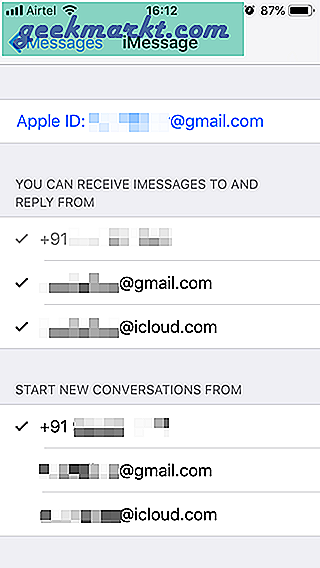
Keluar di sini, matikan iMessage di layar sebelumnya dan reboot iPhone Anda. Tunggu 10 menit, lalu aktifkan kembali iMessage dan masuk menggunakan ID Apple Anda. Anda akan melihat ID email dan nomor ponsel Anda di sini. Lihat apakah iPhone Anda mengirim pesan sekarang.
10. Atur Ulang Pengaturan Jaringan
Sama seperti iMessage, Anda juga dapat mengatur ulang pengaturan jaringan Anda. Ini akan memengaruhi data menara seluler Anda, pengaturan WiFi seperti nama dan kata sandi, dan bahkan detail VPN. Anda selalu bisa memasukkannya kembali secara manual jadi tidak ada salahnya mengikuti langkah ini. Mengatur ulang pengaturan jaringan dapat menyelesaikan semua jenis masalah terkait jaringan dan sering kali direkomendasikan oleh dukungan Apple.
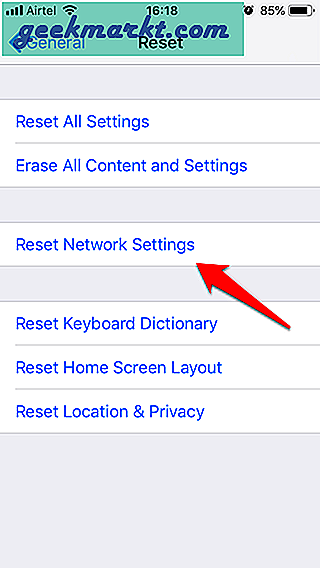
Untuk melakukan ini, buka Pengaturan> Umum> Atur Ulang> Atur Ulang Pengaturan Jaringan. Ketuk Ya jika diminta untuk mengkonfirmasi tindakan Anda. IPhone Anda mungkin mengalami reboot cepat juga.
11. Pengaturan Tanggal & Waktu
Ponsel cerdas adalah perangkat cerdas sehingga Anda tidak perlu khawatir tentang menyetel tanggal dan waktu. Ponsel Anda akan menarik data ini dari jaringan seluler Anda secara otomatis. Terkadang, ponsel cerdas bisa gagal menarik data ini yang dapat mengakibatkan ponsel Anda menampilkan tanggal dan waktu yang salah. Ini akan memengaruhi banyak layanan termasuk iPhone yang tidak mengirim pesan teks.
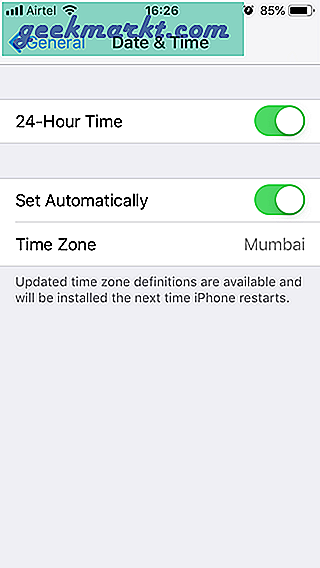
Periksa apakah tanggal dan waktu telah diatur dengan benar dan jika tidak, lanjutkan ke Pengaturan> Umum> Tanggal & Waktu. Pastikan zona waktu disetel dengan benar di sini ke otomatis. Anda dapat mematikan Otomatis untuk mengaturnya secara manual jika tanggal dan waktu tidak ditampilkan dengan benar di iPhone Anda.
12. Perbarui Pengaturan Operator
Mungkin pengaturan operator Anda tidak mutakhir. Biasanya, pengaturan ini dipasang secara otomatis saat pertama kali Anda memasukkan kartu SIM. Anda dapat melihat pengaturan ini secara manual dengan masuk ke Pengaturan - Umum - Tentang. Mengetuk nama Operator akan mengungkapkan lebih banyak informasi seperti apakah pengaturan SMS / MMS diaktifkan atau tidak.
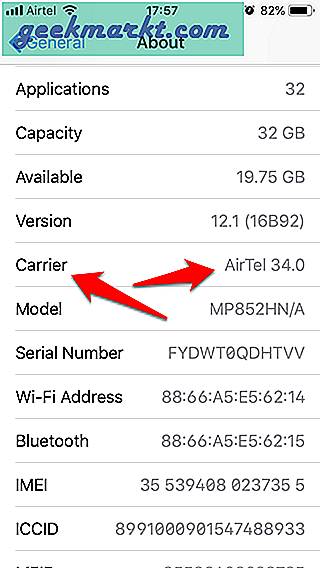
Jika ada pembaruan yang tersedia untuk pengaturan operator, Anda akan melihatnya di layar yang sama. Jika Anda ingin memperbarui pengaturan operator secara manual, tidak ada cara langsung, namun tersedia peretasan. Masukkan SIM baru yang terdaftar pada operator yang berbeda dari yang Anda gunakan saat ini. Ini akan meminta Anda untuk menginstal pengaturan operator baru yang akan dikirimkan melalui SMS. Setelah diperbarui, lepaskan SIM dan masukkan kembali SIM lama Anda sehingga memaksa iPhone Anda untuk menginstal ulang pengaturan operator asli lagi.
Pesan Tidak Terkirim di iPhone
Seperti yang Anda lihat, ada sejumlah alasan mengapa iPhone tidak mengirim pesan di iPhone Anda. Satu atau lebih dari solusi di atas mungkin berhasil untuk Anda, jadi cobalah dan beri tahu kami di komentar di bawah. Apakah Anda menemukan cara baru untuk mengatasi kesalahan ini? Berbagilah dengan kami di bawah di komentar.







